جانا باید تعیین کند که آیا یک تاریخ خاص بین دو تاریخ دیگر قرار دارد یا خیر. برای مثال، او ممکن است نیاز داشته باشد تعیین کند که آیا 8 نوامبر 2018 بین 1 اوت 2018 و 31 ژوئیه 2019 است یا خیر.
در واقع طیف گسترده ای از فرمول ها وجود دارد که می توانید از فرمول های کوتاه تا بسیار طولانی استفاده کنید. با این حال، در این نکته، روی رویکردهای فرمولی کوتاه تر تمرکز خواهم کرد. قبل از انجام این کار، خوب است به یاد داشته باشید که تاریخ ها (و زمان ها) به صورت داخلی توسط اکسل به عنوان اعداد ذخیره می شوند. قسمت تاریخ قبل از نقطه اعشار (قسمت صحیح عدد) شماره سریال تاریخ است و قسمت سمت راست رقم اعشار زمان است.
از آنجایی که تاریخ ها و زمان ها به عنوان اعداد ذخیره می شوند، مقایسه اعداد برای تعیین اینکه کدام بالاتر است یا کمتر و آیا چیزی بین زیاد و پایین است، کار نسبتاً آسانی است. به عنوان مثال، فرض کنید تاریخ شروع (1 اوت 2018) در سلول A1 و تاریخ پایان (31 ژوئیه 2019) در سلول A2 وجود دارد. می توانید تاریخ بررسی را در سلول D1 قرار دهید و از فرمول زیر استفاده کنید:
=IF(AND(D1>=A1,D1
فرمول بررسی می کند که آیا تاریخ در D1 هم بزرگتر یا مساوی A1 است و هم کمتر یا مساوی A2. تنها در صورتی که آن دو شرط وجود داشته باشد، «بله» برگردانده می شود، در غیر این صورت «نه» برگردانده می شود. (شکل 1 را ببینید.)
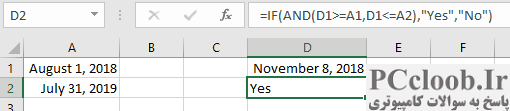
شکل 1. مقایسه اعداد برای تعیین اینکه کدام بالاتر یا کمتر و بین زیاد و پایین است.
اگر فکر می کنید که تاریخ ها شامل زمان می شوند، ممکن است بخواهید با حذف بخشی از شماره سریال که نشان دهنده زمان است، آن را تنظیم کنید:
=IF(AND(TRUNC(D1,0)>=TRUNC(A1,0),TRUNC(D1,0)
اگر در واقع رشته های متنی را با هم مقایسه می کنید و تاریخ های اکسل را شناسایی نمی کنید، باید از تابع DATEVALUE برای تبدیل رشته ها به تاریخ استفاده کنید:
=IF(AND(DATEVALUE(D1)>=DATEVALUE(A1),DATEVALUE(D1)
نتیجه استفاده از تابع DATEVALUE مشابه شکل زیر خواهد بود: (شکل 2 را ببینید.)

شکل 2. مقایسه رشته های متنی با استفاده از تابع DATEVALUE برای تبدیل رشته ها به تاریخ.
هر یک از فرمول ها، تا کنون، همان فرمول اولیه بوده است. تنها چیزی که بین آنها متفاوت است، اضافه کردن توابع اضافی برای جبران ویژگی های نحوه ذخیره خرما در سلول ها است. برای یک روش کاملاً متفاوت برای تعیین اینکه آیا یک تاریخ بین دو تاریخ دیگر قرار دارد یا خیر، می توانید از روش فرمولی زیر استفاده کنید:
=IF(D1=MEDIAN(D1,A1,A2),"Yes","No")
از آنجایی که تابع MEDIAN با استفاده از سه عدد محاسبه می شود، همیشه عددی را که بین عدد پایین تر و بالاتر است برمی گرداند. این بدان معنی است که اگر D1 واقعاً بین دو مورد دیگر باشد، همیشه برگردانده خواهد شد. اگر D1 بین دو مورد دیگر نباشد، یکی از بقیه برگردانده خواهد شد.
جالب است که اگر داده های خود را کمی سازماندهی مجدد کرده باشید تا این سه مقدار در مجاورت یکدیگر باشند (به عنوان مثال، با انتقال تاریخ مقایسه از D1 به A3)، می توانید سه مرجع سلول جداگانه را با محدوده ای از سه سلول جایگزین کنید. ، فرمول را کوتاه تر می کند:
=IF(A3=MEDIAN(A1:A3),"Yes","No")
مزیت استفاده از رویکرد MEDIAN برای رویکرد AND این است که شما نیازی به نگرانی ندارید که کدام یک از مقادیر محدوده (A1 یا A2) تاریخ شروع یا پایان مقایسه است - تابع MEDIAN همه چیز را مرتب می کند. (شکل 3 را ببینید.)
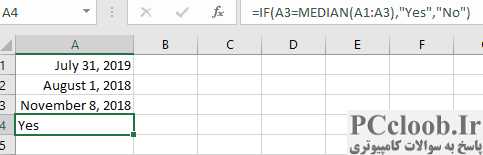
شکل 3. مقایسه مقادیر با استفاده از تابع MEDIAN.